win10电脑在当下是十分受欢迎的一款操作系统,很多小伙伴的电脑系统都是win10,在使用该系统的时候,你可以感受到该系统的高级性能十分的不错,但是不免会遇到需要解决的操作问题,有些时候我们会遇到电脑桌面屏幕变成黑色的情况,很多小伙伴不知道如何处理这样的问题,其实出现屏幕黑色的情况,要么是由于电脑出现问题了,要么就是自己的电脑屏幕桌面被设置成了黑色了,下方是关于如何使用win10解决桌面屏幕黑色的具体操作方法,如果你需要的情况下可以看看方法教程,希望对大家有所帮助。
1.当你打开电脑之后,如果桌面屏幕是黑色的,你可以进入到个性化设置的窗口中进行查看一下。
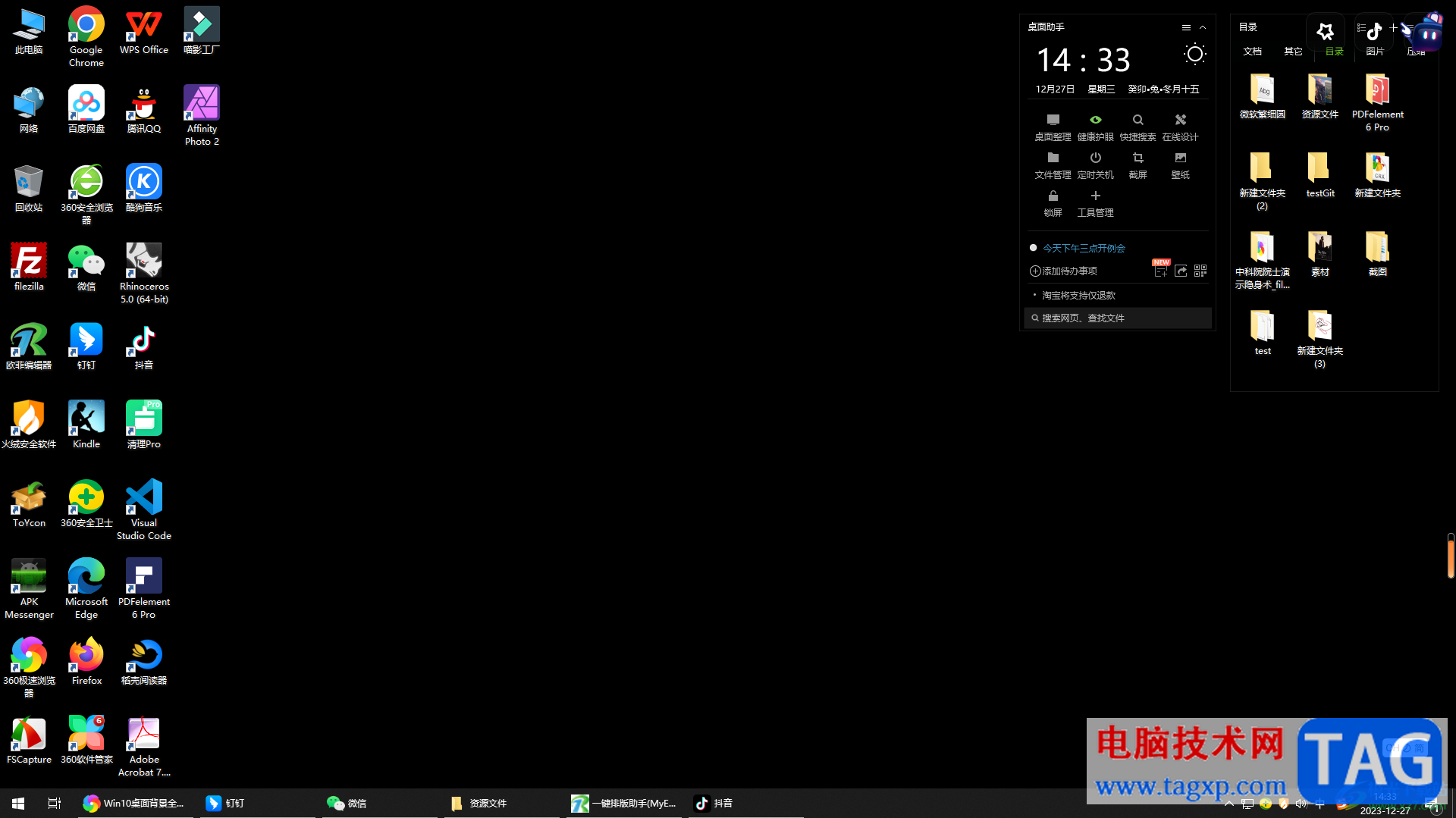
2.在桌面上进行右键点击,即可弹出一个菜单选项,在该菜单列表中将【个性化】选项进行点击。
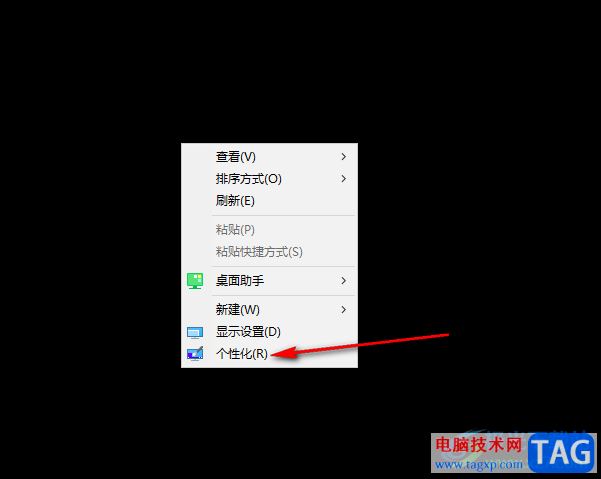
3.这时,你可以看到在打开的页面中,【背景】的下方设置的是【纯色】,我们需要将该选项的下拉按钮点击打开。
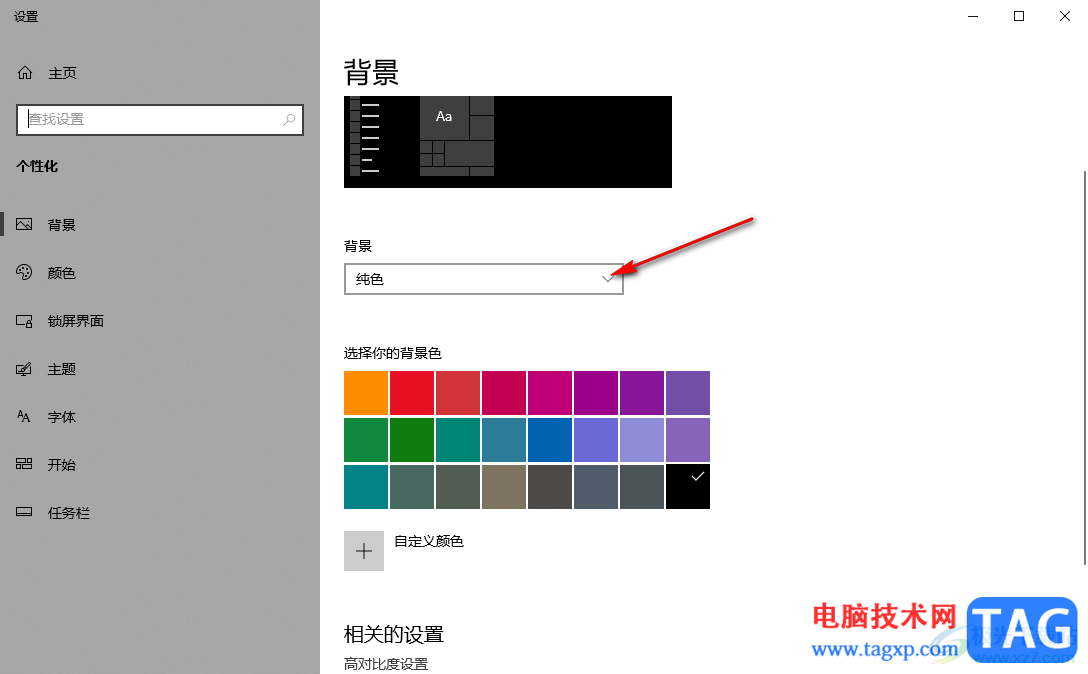
4.打开之后,弹出三个选项,在这里我们直接选择【图片】选项,之后在可以选择自己喜欢的图片设置为屏幕壁纸。
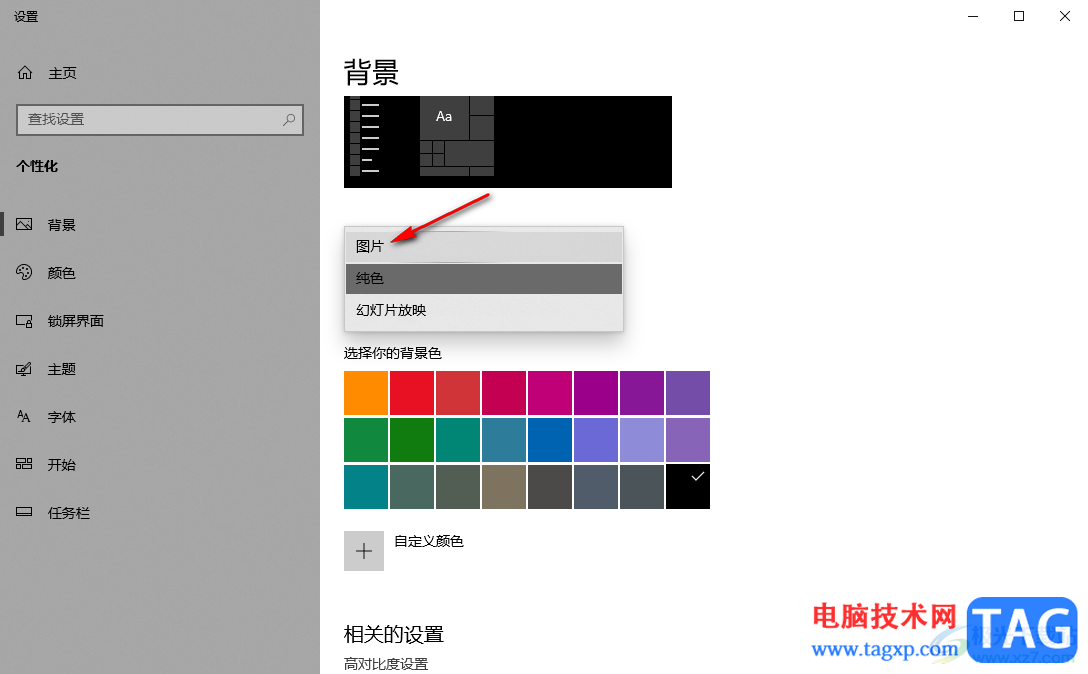
5.完成设置之后,你可以查看到我们的电脑桌面由刚才的黑色屏幕改变为图片壁纸了,如图所示。
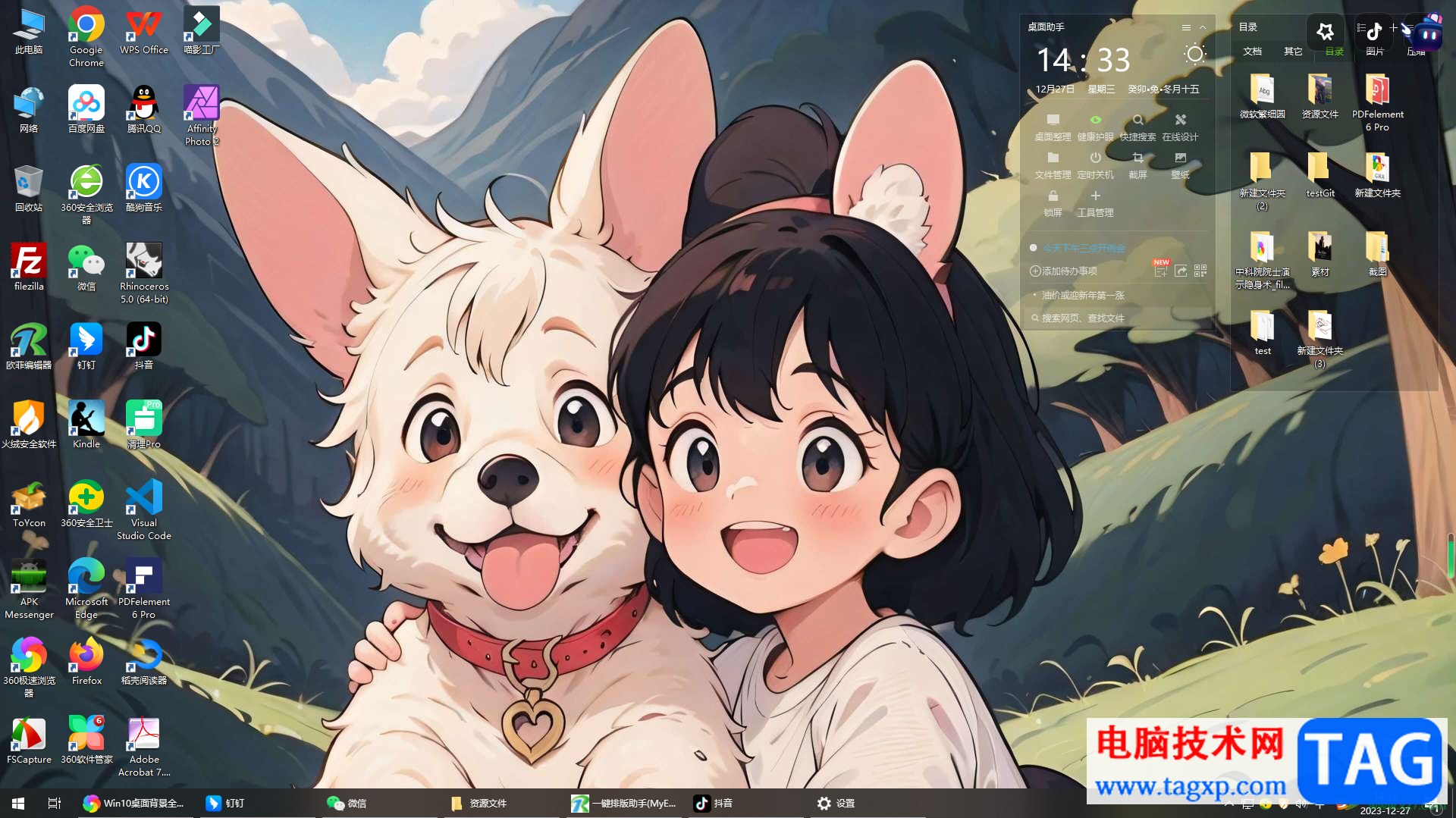
以上就是关于如何使用win10电脑解决桌面是黑色的具体操作方法,我们通常会遇到电脑桌面屏幕是黑色的情况,如果电脑没有问题的话,那么就可以按照小编分享的方法设置一下桌面背景就好了,感兴趣的话可以操作试试。
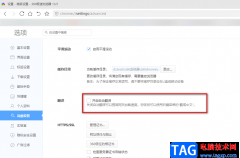 360极速浏览器关闭自动翻译的方法
360极速浏览器关闭自动翻译的方法
360极速浏览器是一款拥有启动快、打开网页快、安全以及稳定等......
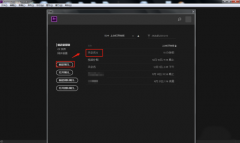 Premiere怎么设置残缺字幕-Premiere设置残缺
Premiere怎么设置残缺字幕-Premiere设置残缺
Premiere怎么设置残缺字幕呢,话说不少用户都在咨询这个问题呢......
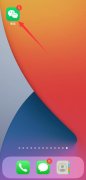 如何解绑银行卡绑定的微信
如何解绑银行卡绑定的微信
1、打开手机微信,点击右下角的我,选择服务选项。2、点击钱......
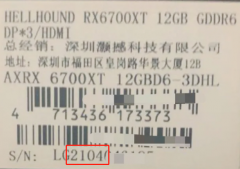 撼讯显卡sn码怎么看生产日期
撼讯显卡sn码怎么看生产日期
通过显卡的SN码我们可以得知到很多关于显卡的出厂信息一类,......
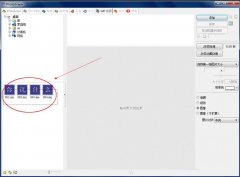 PhotoScape如何制作闪图-PhotoScape制作闪图的
PhotoScape如何制作闪图-PhotoScape制作闪图的
越来越多的朋友喜欢使用PhotoScape这款软件,那么在使用PhotoSca......
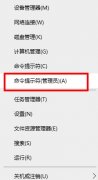
在Win10系统中,用户有时要打开管理员命令提示符,其实打开Win10命令提示符的方法很多,那么接下来让我们一起看看win10电脑命令提示符技巧打开方法的详细内容吧!...
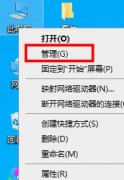
刚升级Win10系统的用户,对Win10系统反馈没那么好用,反而有点不流畅,其实是因为没有将系统优化。那么接下来让我们一起看看win10最详细优化设置教程吧!...

我们在选择windows10操作系统版本的时候,一定有很多小伙伴想知道win10哪个版本的兼容性是最好的。那么对于这个问题小编觉得其实不存在兼容性最好的系统。因为这些版本主要的区别就在于其...
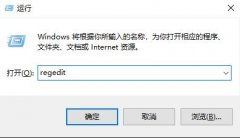
很多安装了win10系统的用户都会对系统上的字体进行研究,习惯用老版本的用户就会想要全局替换掉字体,那么该怎么操作呢?下面就一起来看看详细教程吧。...

win10系统以其稳定性和良好的兼容性一直深受大家的喜爱,很多小伙伴但是不知道如何安装以及安装的介质,win10系统U盘安装教程,今天小编带来了win10 U盘安装介质及安装步骤,具体的解决方法...

我们在安装使用雨林木风win10操作系统的时候,有的小伙伴们在系统安装过后就出现了电脑黑屏的情况。对于这种情况先不要着急,小编觉得可能是因为我们电脑在安装系统的饿时候出现了内部...
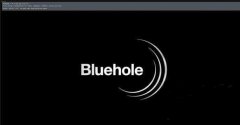
reshade是一款非常好用的画质增强软件,它能够让我们在玩游戏时保持配置不变的情况下拥有更好的画面质量。但是很多朋友反映之前的reshade无法兼容最新的win10系统,下面就带大家看一下解决...
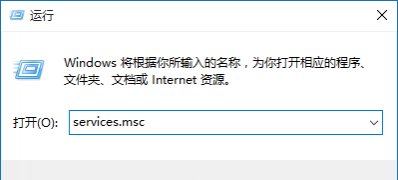
一般操作Windows系统中iis服务能够支持用户在网络上发布信息,但在使用过程中难免会遇到一些问题,这不近日就有...

大部分用户在使用电脑时都会卡顿,但是去清理内存的时候发现并没有什么程序,却占用了大部分的内存,这是怎么回事呢?下面就一起来看看详细教程吧。...
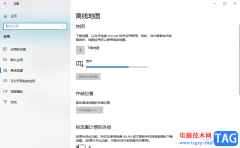
win10电脑中一般是没有自动下载地图的,有些时候我们需要使用电脑进行打开地图,那么我们需要提前下载一个地图,而在win10电脑中进行地图的下载的话,需要进入到应用的设置窗口中,将其...
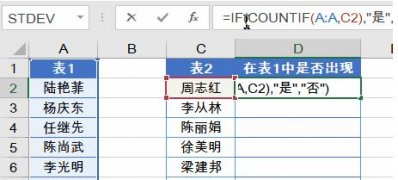
一般excel在操作Windows系统办公软件必备工具之一,但在使用过程中难免会遇到一些问题,这不近日就有Windows7纯净版...

我们在使用win10操作系统的时候,有的情况下可能会需要去关闭我们的系统定位服务,那么对于win10版本1903定位服务怎么关闭这个问题,小编觉得我们可以尝试在系统的设置中找到隐私选项,在...
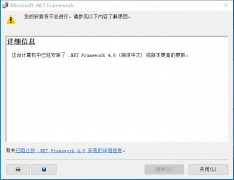
微软在推出了新的win10系统之后,出现了bug之后大家都会采取安装补丁的方法。如果遇到了补丁安装失败的情况,大家可以尝试使用命令行代码对补丁进行修复从而顺利安装补丁。详细步骤就来...

win10系统是一款非常好用的智能系统!并且win10系统还在持续的进行更新中!但是最近完成了win10最新1909更新的小伙伴们普遍反应自己的win10系统开机反应变的非常慢!今天小编为大家带来的就是...
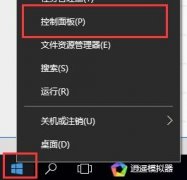
很多的用户们在使用电脑的时候,在操作电脑的时候,有时候需要使用控制面板等,但是很多的用户们都不清楚电脑win10控制面板在哪里,来选择一个喜欢的方法打开吧。...